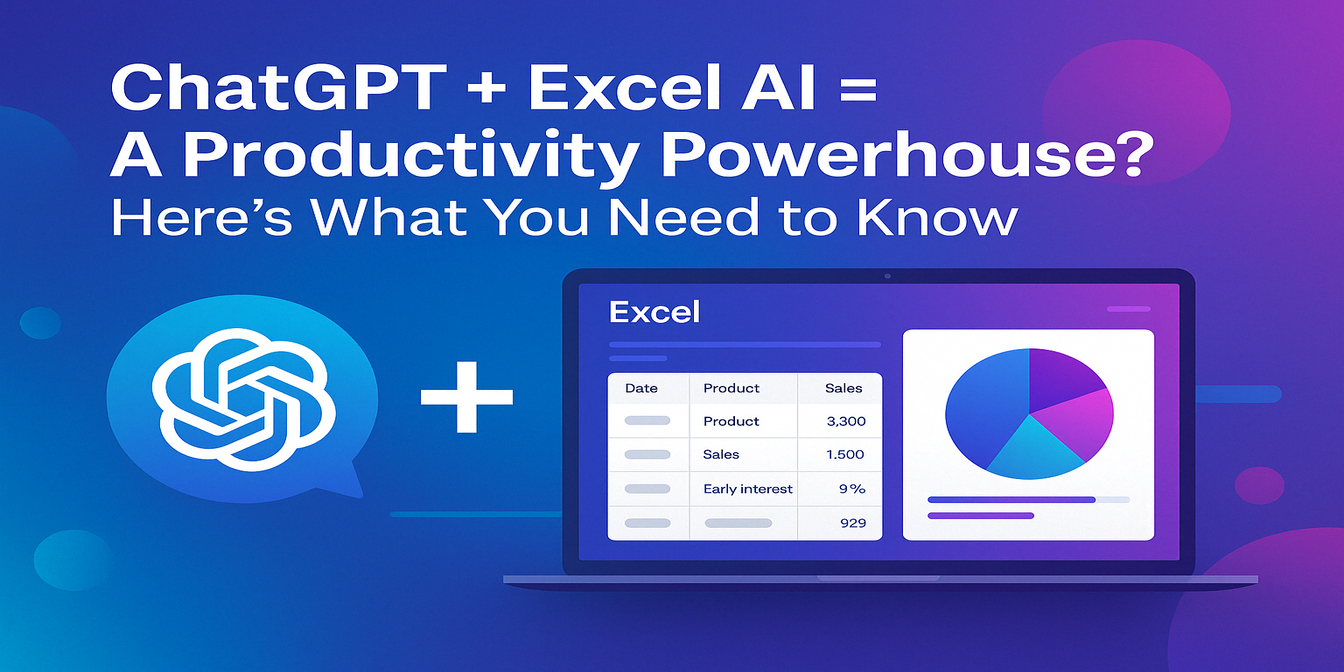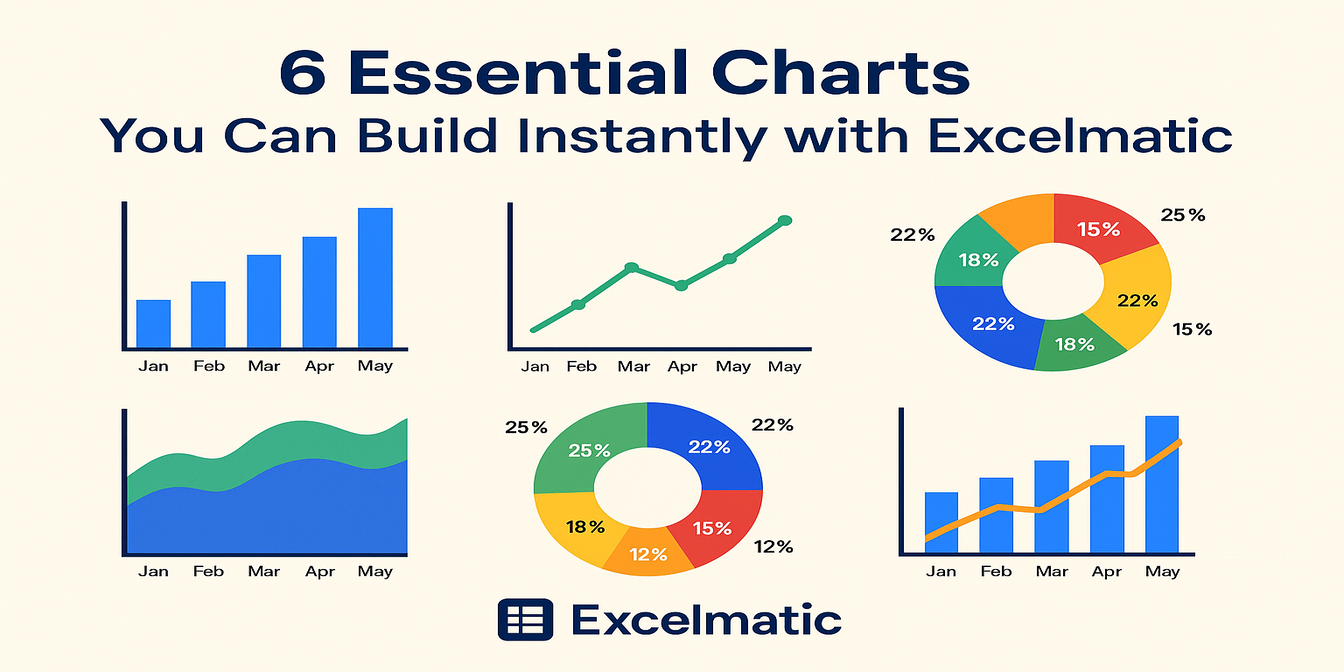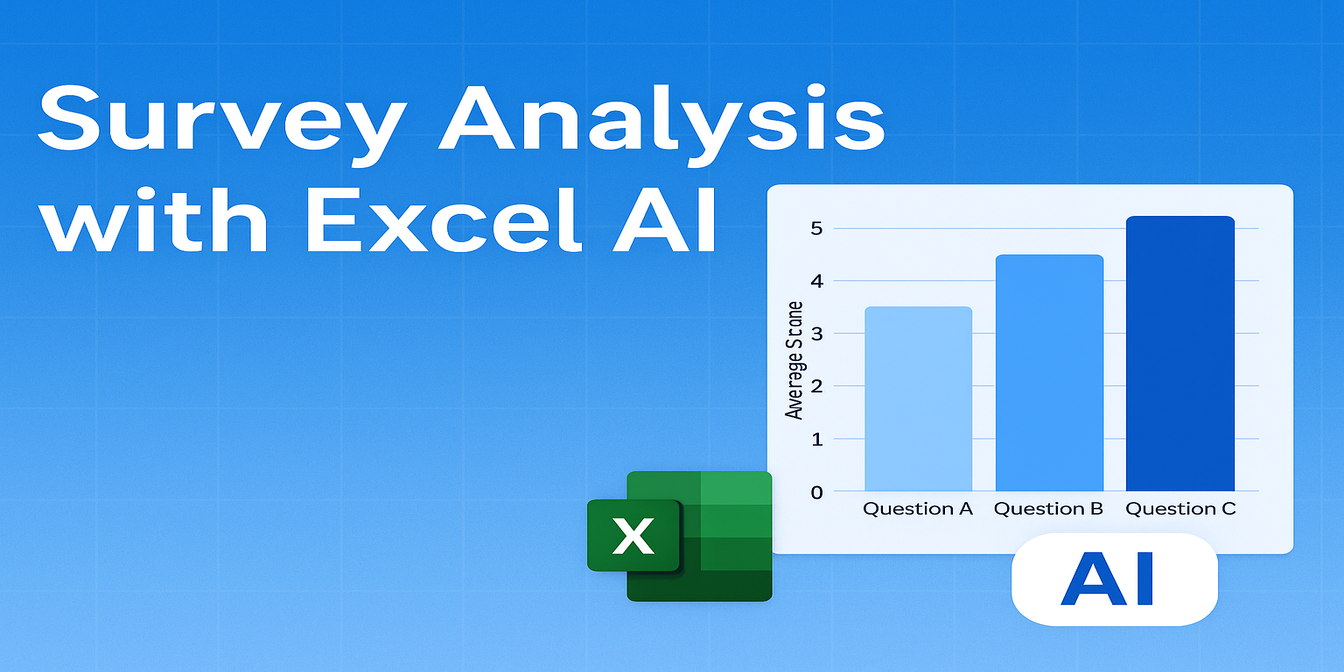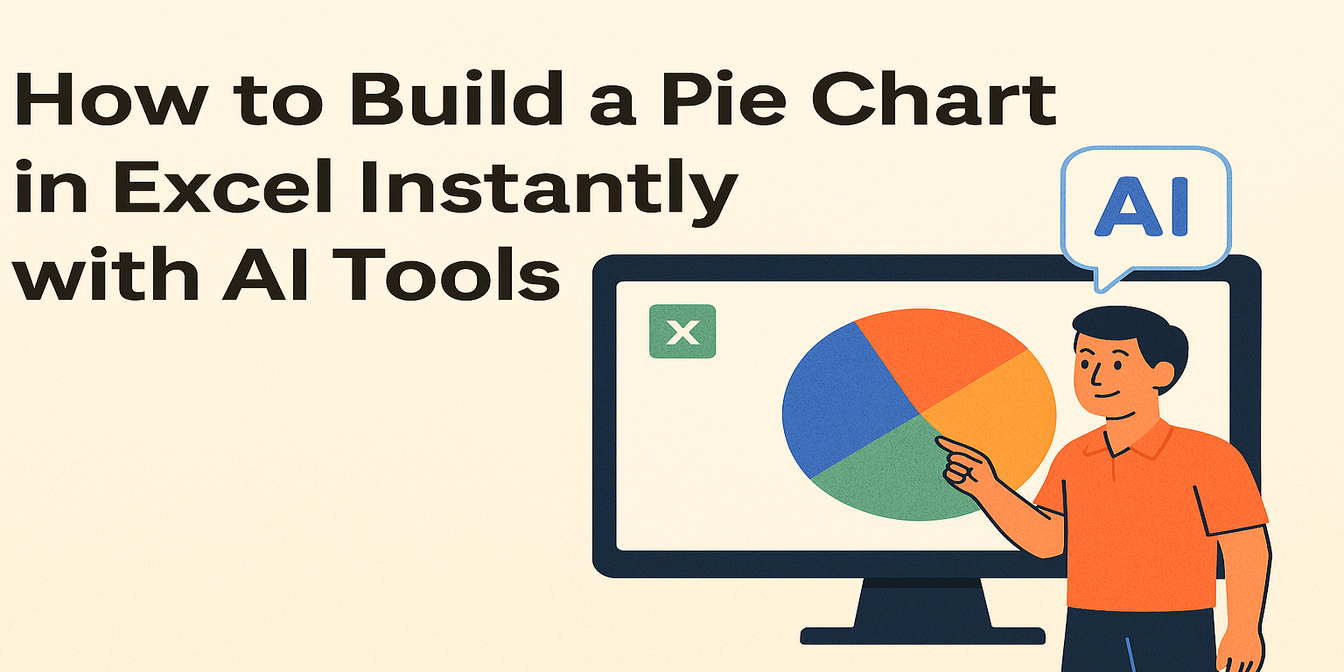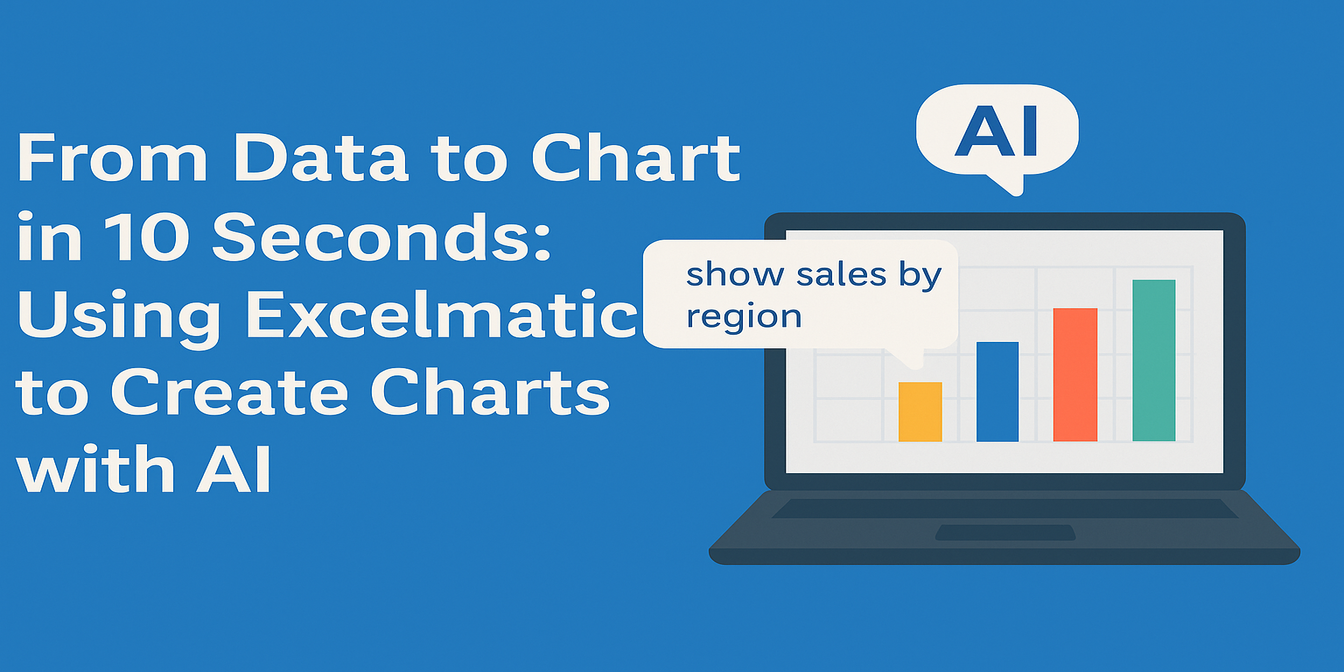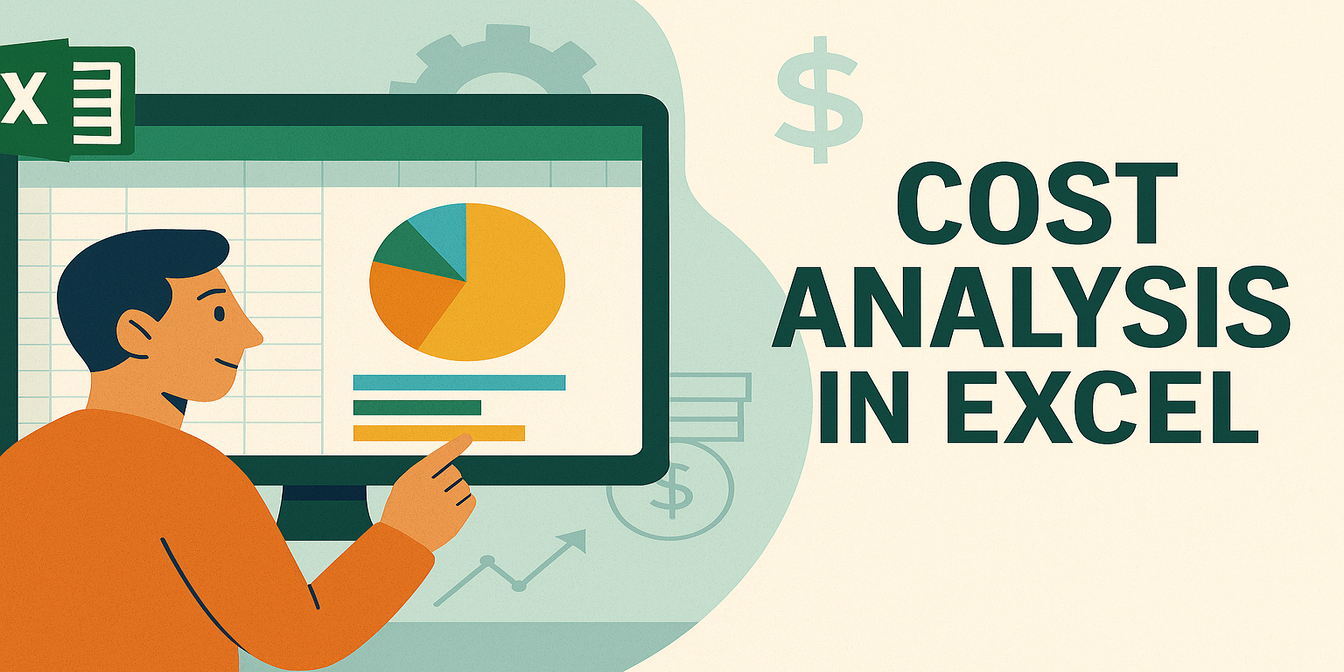다음과 같이 엑셀 차트 작업에 어려움을 겪은 적이 있나요?
- 어떤 차트 유형을 사용해야 할지 모르겠다
- 차트가 너무 단조롭게 보인다
- 데이터 생성보다 차트 서식 지정에 더 많은 시간이 걸린다
수동 조정에 지치고 더 빠르고 깔끔하며 스마트한 데이터 시각화를 원한다면, AI 기반 엑셀 차트 편집기가 필요한 순간일 수 있습니다.
오늘은 Excelmatic을 살펴보겠습니다. 이 가볍지만 강력한 AI 엑셀 차트 편집기는 엑셀 고수가 아니더라도 빠르고 아름다운 차트를 원하는 사용자를 위해 특별히 설계되었습니다. 하지만 Microsoft Copilot과 같은 도구와 비교하면 어떤 성능을 보일까요?
엑셀 차트에 AI를 사용해야 하는 이유
기존 엑셀 차트 작업은 번거롭습니다:
- 데이터를 수동으로 선택하고 적절한 차트 유형을 선택하며 축 레이블과 범례를 조정하는 작업...
- 여전히 마음에 들지 않는 차트 서식을 시행착오로 수정
- 특히 급한 마감일에는 소중한 시간을 낭비하게 됨
AI 차트 편집기는 다음과 같은 방법으로 이 문제를 해결합니다:
- 데이터에 가장 적합한 차트 유형을 추천
- 전문적으로 보이는 차트 서식을 자동으로 적용
- 차트 전문가가 아니더라도 시간과 노력을 절약
Excelmatic이란?
Excelmatic은 전용 AI 엑셀 차트 편집기로, 엑셀이나 CSV 파일을 업로드하면 데이터를 기반으로 즉시 차트를 추천해줍니다. 코딩, 수식, 수동 서식 지정이 필요 없습니다.
원하는 차트를 다음과 같이 간단히 설명하면:
"분기별 매출을 보여주는 막대 차트를 생성해줘."
Excelmatic이 나머지를 처리합니다. 데이터 구조를 이해하고 적절한 축을 선택하며 적합한 차트 유형을 골라 몇 초 안에 세련된 시각화를 출력합니다.
지원하는 차트 유형 (2024년 4월 기준)
- 막대 차트
- 선 차트
- 원형 차트
✅ 산점도, 누적 차트, 영역 차트 및 시계열 시각화는 현재 개발 중 — 계속 지켜봐 주세요!
시스템은 데이터셋을 분석하고 가장 적합한 시각적 레이아웃을 추천합니다. 어떤 차트 유형이 가장 적합할지 모를 때 특히 유용합니다.
Excelmatic은 누구를 위한 것인가요?
| 사용 사례 | Excelmatic의 도움 |
|---|---|
| 학생 및 연구자 | 설문조사 또는 실험 데이터를 빠르게 시각화 |
| 영업 및 마케팅 팀 | 보고서용 KPI 또는 분기별 지표 시각화 |
| 데이터 분석가 | 프레젠테이션용 초기 시각화 작성 시간 절약 |
| 콘텐츠 크리에이터 | 블로그 및 뉴스레터에 깔끔하고 전문적인 차트 추가 |
피치 데크를 준비하거나 연간 보고서를 작성할 때, Excelmatic은 원시 데이터를 통찰력으로 전환하는 데 도움을 줍니다.
실제 예시
다음과 같은 테이블을 업로드한다고 가정해 보세요:
| 분기 | 매출 |
|---|---|
| 1분기 | 12000 |
| 2분기 | 18000 |
| 3분기 | 15000 |
| 4분기 | 20000 |
그리고 다음과 같이 입력합니다:
분기별 매출을 비교하는 막대 차트를 생성해줘.
Excelmatic은 자동으로 다음을 수행합니다:
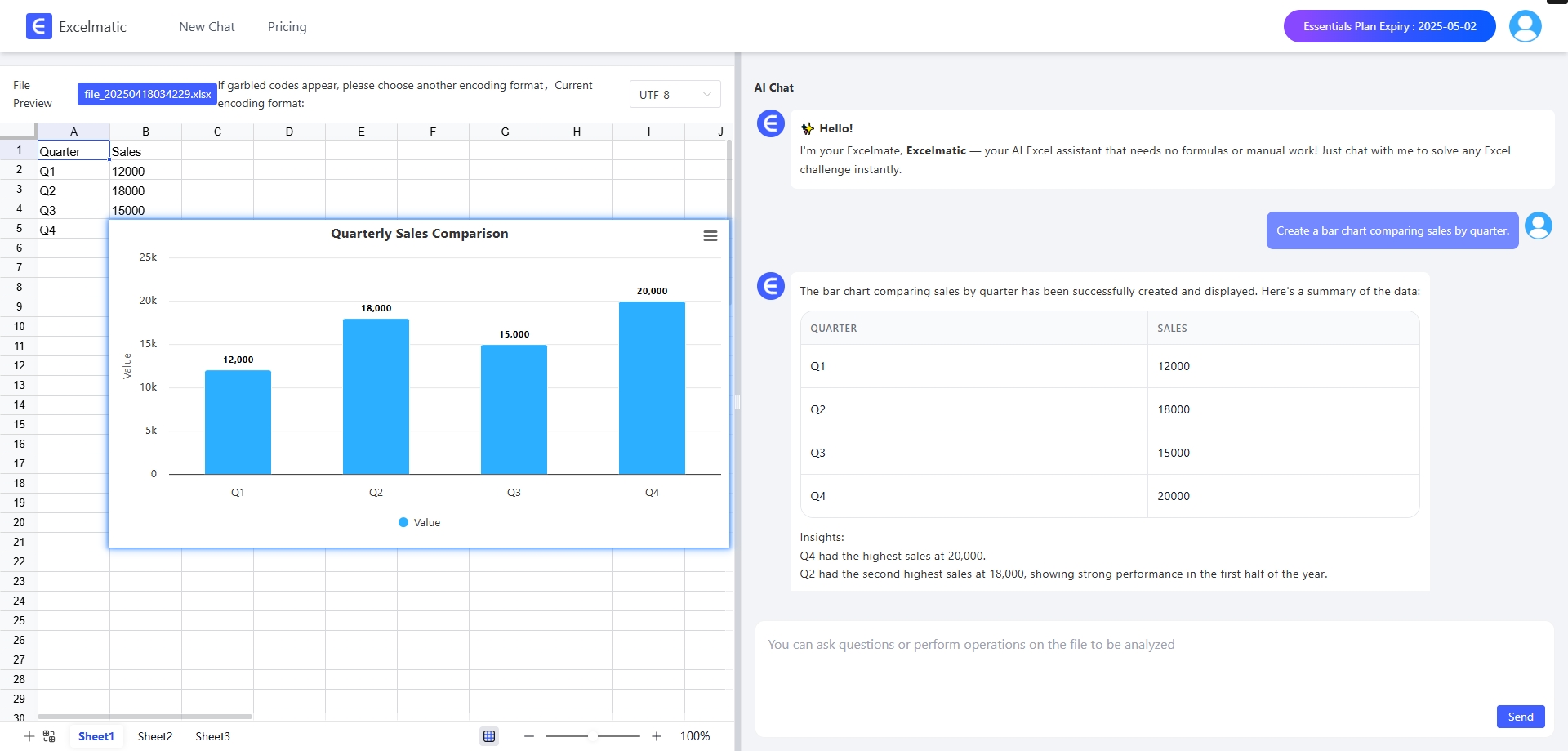
- X축과 Y축을 식별
- 막대 차트를 추천
- 스타일링 적용 (색상, 레이블, 간격)
- PNG 또는 SVG 형식으로 내보낼 수 있도록 지원
모든 과정이 몇 초 안에 완료되며, 엑셀 수식이나 차트 마법사가 필요 없습니다.
프롬프트 작성 팁: AI와 전문가처럼 대화하기
자연어 프롬프트를 잘 활용하면 더 정확한 차트를 만들 수 있습니다.
| 목적 | 예시 프롬프트 | 기능 |
|---|---|---|
| 기본 차트 | 월별 매출에 대한 막대 차트 생성 |
빠른 설정 |
| 유형 지정 | 1월부터 6월까지 사용자 성장을 보여주는 선 차트 생성 |
선 차트 강제 적용 |
| 비교 추가 | 2022년과 2023년 매출을 그룹화된 막대로 비교 |
그룹화된 막대 생성 |
| 트렌드 강조 | 시간에 따른 제품 매출 트렌드 라인 표시 |
트렌드 오버레이 추가 |
| 축 정의 | "지역"을 X축으로, "이익"을 Y축으로 사용 |
사용자 정의 제어 |
👉 생성, 만들기, 표시, 보여줘와 같은 동사를 사용하면 가장 좋은 결과를 얻을 수 있습니다.
Copilot vs Excelmatic: 차이점은?
| 기능 | Copilot | Excelmatic |
|---|---|---|
| 사용 가능 여부 | Microsoft 365 구독 필요 | 무료 사용, 로그인 불필요 |
| 언어 지원 | 영어 프롬프트에 최적화 | 영어 프롬프트에 최적화 |
| 초점 | 일반적인 엑셀 도우미 | 차트 중심 경험 |
| 서식 지정 | 수동 조정이 필요한 경우가 많음 | 자동 스타일링 |
| 출력 | 엑셀 내에서 유지 | 이미지 또는 웹 형식으로 내보내기 |
깔끔하고 명확하며 공유 가능한 차트를 생성하는 것이 목표라면, Excelmatic은 바로 그 목적을 위해 특별히 제작되었습니다.
FAQ
Excelmatic은 무료인가요?
예! 기본 버전은 무료이며 가입이 필요 없습니다.
설치가 필요한가요?
아니요. 100% 웹 기반으로, 업로드 후 바로 사용할 수 있습니다.
데이터는 안전한가요?
물론입니다. Excelmatic은 데이터를 저장하지 않으며 세션 중에 안전하게 처리합니다.
영어 외 다른 언어를 지원하나요?
현재는 영어 프롬프트에 최적화되어 있습니다. 모든 언어의 데이터는 허용되지만 프롬프트는 영어로 작성하는 것이 가장 좋습니다.
마지막 생각: Excelmatic이 나에게 적합할까?
다음과 같은 경우라면 Excelmatic이 적합할 수 있습니다:
- 차트 서식 조정에 시간을 쓰고 싶지 않다
- 데이터셋에 적합한 차트를 선택하는 데 어려움을 겪는다
- 프레젠테이션이나 보고서를 위해 빠른 시각화가 필요하다
Excelmatic은 Copilot 및 기타 도구에 대한 강력하고 무료이며 접근 가능한 대안입니다. Copilot이 일반적인 생산성 도우미로 빛난다면, Excelmatic은 한 가지에 집중합니다: 차트를 빠르고 멋지게 만드는 것.